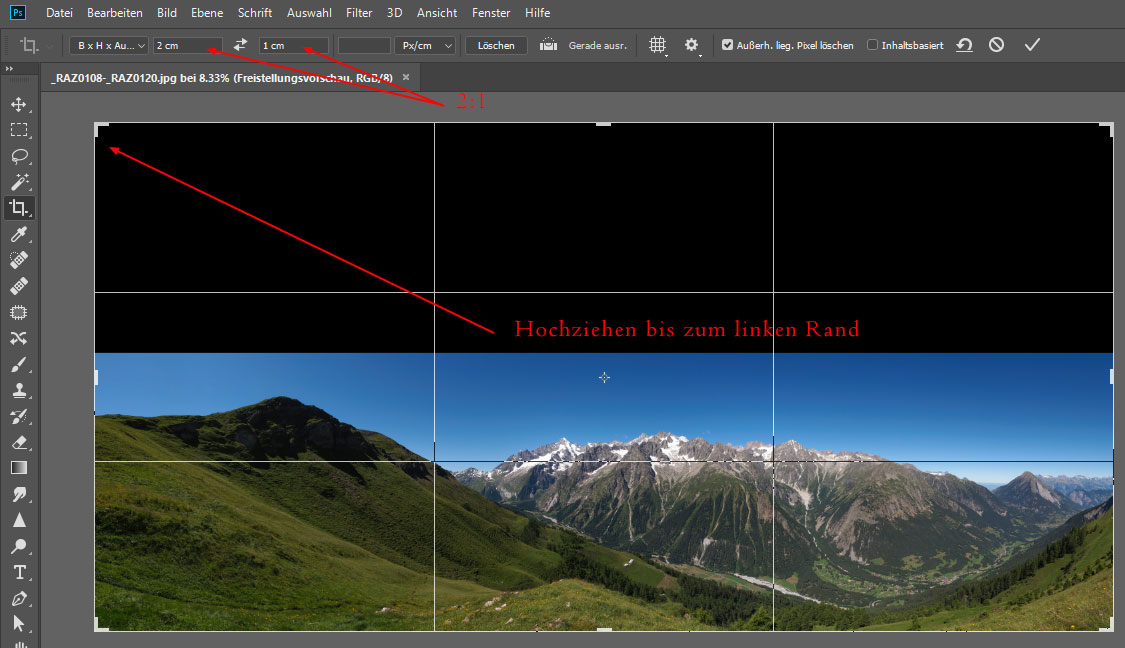
Panoramen und grossformatige Bilder auf Facebook, 12. Januar 2018
| Auf Facebook erscheinen die Bilder höchstens so
breit wie der Bildschirm, ausser sie sind im Format eines Panoramas, das
aber nur dann möglich scheint, wenn ein Handy oder sonstiges Fotogerät
im Einsatz war, das eine automatische Panoramafunktion unterstützt und
von Facebook als Panoramazulieferer auch vorgesehen ist. Wir anderen müssen uns ausserhalb der Kommerzialität zu helfen wissen. Jedes von Facebook anerkannte Panorama kann auf Facebook in voller Grösse gezeigt werden, ebenso jedes übergrosse normale Bild, wenn es wie ein Panorama erscheint. Dafür sind folgende Bedingungen zu erfüllen: 1. Das Seitenverhältnis ist auf den Pixel genau 2:1. 2. Die Exifdaten benötigen die Einträge Projection Type: equirectangular / UsePanoramaViewer: true / Make: ricoh / Model: ricoh theta s |
Freistellungswerkzeug
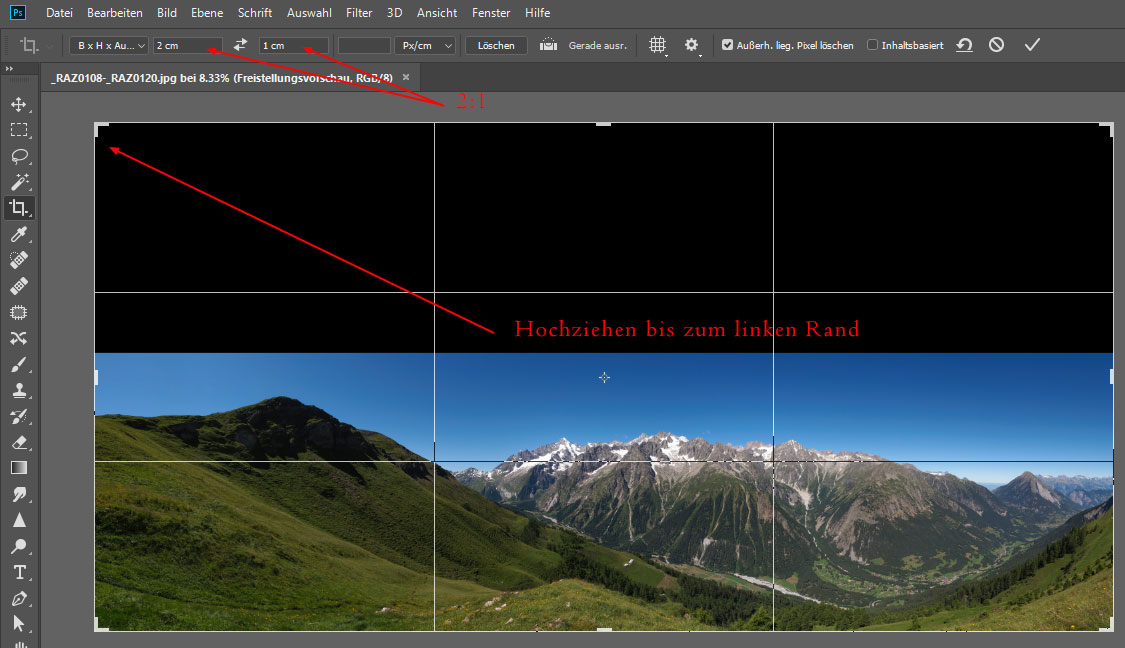
Hier muss die Freistellung vergrössern statt verkleinern.
Der Hintergrund soll schwarz sein wie bei der Präsentation auf Facebook.
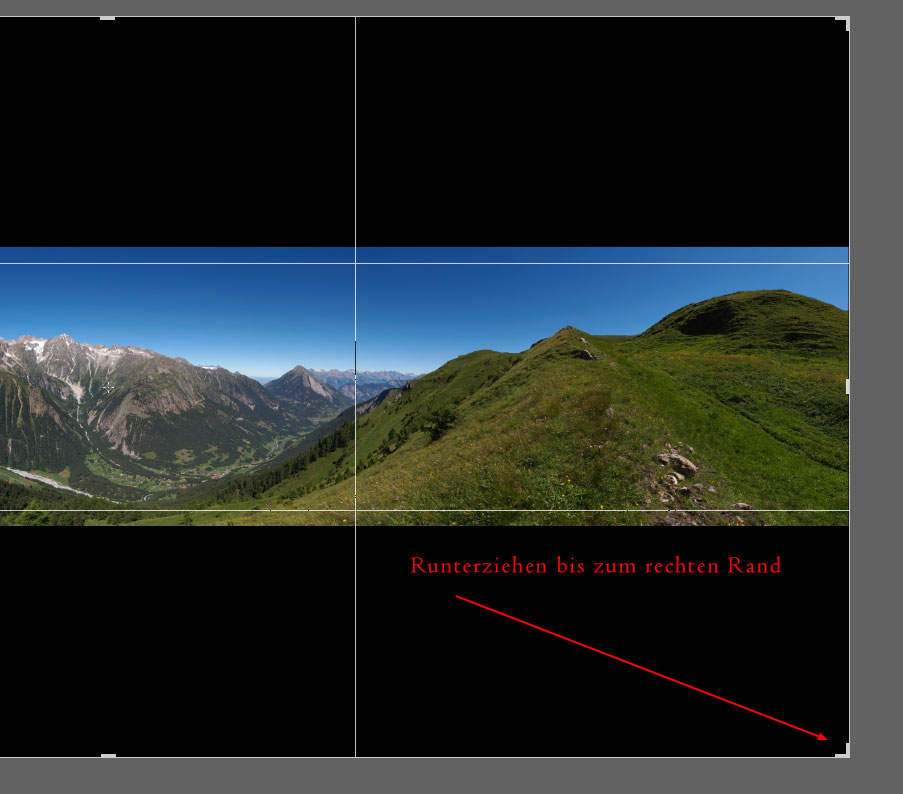
Das ganze 360° Panorama ist nun in einem Bildrahmen mit dem Verhältnis 2:1 (vorläufig nur zu 99.9 %)
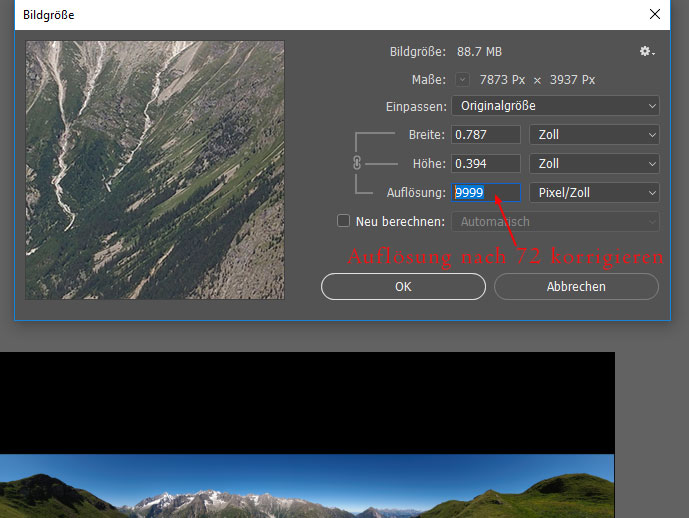
Auflösung korrigieren, ohne Neuberechnung
[Korr.:


falsch
richtig
Beim Freistellungswerkzeug muss man auf Verhältnis, nicht auf BxHAuflösung...]
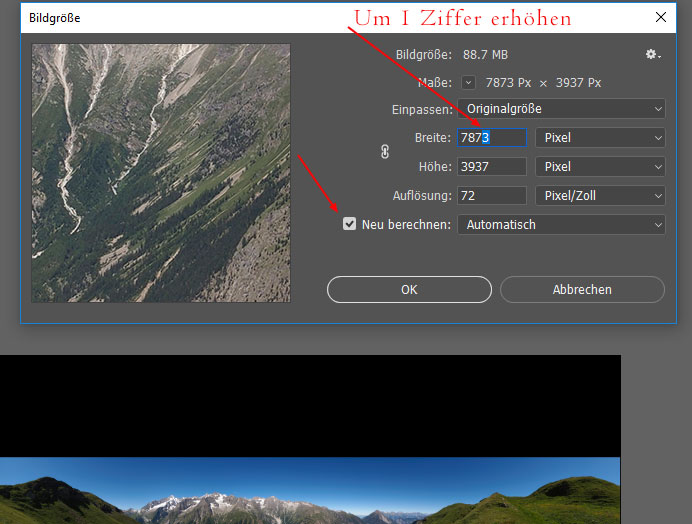
Bei mir ist immer ein Pixel falsch. Die Ziffer wird erhöht,
diesmal mit Neuberechnung.
Hat man ein Grafikprogramm, das den Bildschnitt
mit fixem Seitenverhältnis nicht zulässt,
macht man eine leere Bilddatei mit
dem gegebenen Breitenmass und dem entsprechend hälftigen Höhenmass;
ins leere
Bild mit schwarzem Hintergrund fügt man das ursprüngliche Panorama ein.
Das Panorama sollte in dieser Grösse belassen werden. Man korrigiert die Tonwerte, konvertiert nach sRGB und schärft für die Bildschirmausgabe.
Gibt es eine maximale Grösse für Panoramen bei Facebook?
Erst wenn man übertreibt, bekommt man die Antwort serviert:

Ein horizontales Panorama darf nicht breiter als 30'000 Pixel
sein.
Das ganze Panorama darf nicht mehr als 128 Mio Pixel haben.
Zusatz:
was ist mit der Regel Seitenverhältnis 2:1?
Wenn die Regel gilt und 30'000
möglich sind, wäre das mögliche Total doch 450 Mio...?
Jetzt müssen noch die Exif-Daten ergänzt werden, wenn Facebook das Bild als Panorama erkennen soll.
| Download von ExifTool, entzippen und kopieren
des Ordners nach c:\. Es handelt sich also nicht um ein Programm, das
sich ins System einnistet, sondern um eine kleine App, die gewisse
Inhalte aus einer Datei ausliest und tabellarisch zeigt, die kompletten Exifdaten
einer Bilddatei. |
| Nun sucht man nach einer Zusatzdatei mit Namen
GPano2.ini, bei Google mit gpano2.zip. Downloaden, entzippen und die Datei GPano2.ini in den Ordner exiftool-10xy hineinkopieren. |
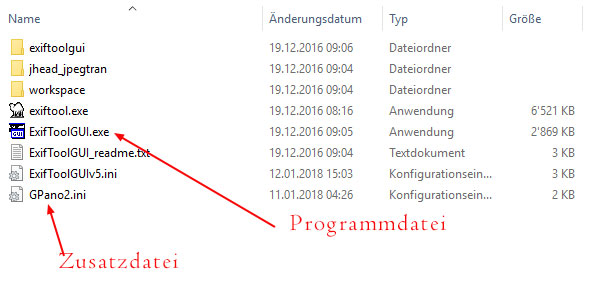
Inhalt des Ordners exiftool-10.17
| ExiftoolGUI.exe starten. Program/Workspace
definition file/Load: |
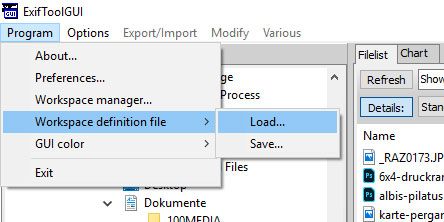
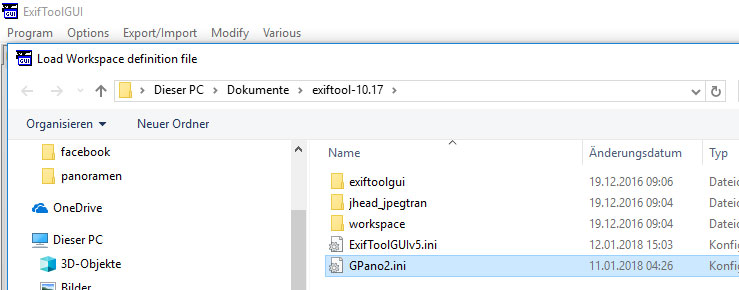
GPano2.ini öffnen
Dieser Vorgang ist einmalig und braucht nicht wiederholt zu werden.
Exiftool
ist jetzt bereit, die nötigen Angaben, die Facebook braucht, in die Bilddatei
hineinzuschreiben.
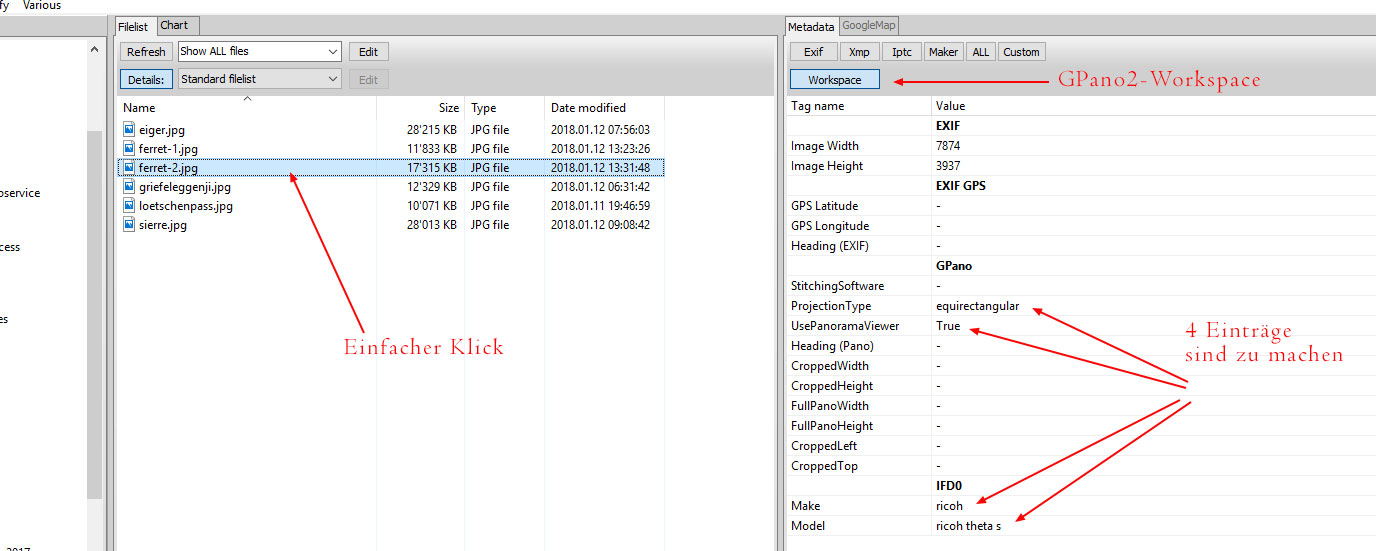
Bild auswählen (nur einfacher Klick)
Die vier nötigen Einträge hinzufügen (pro Zeile einmal OK, am Schluss speichern):
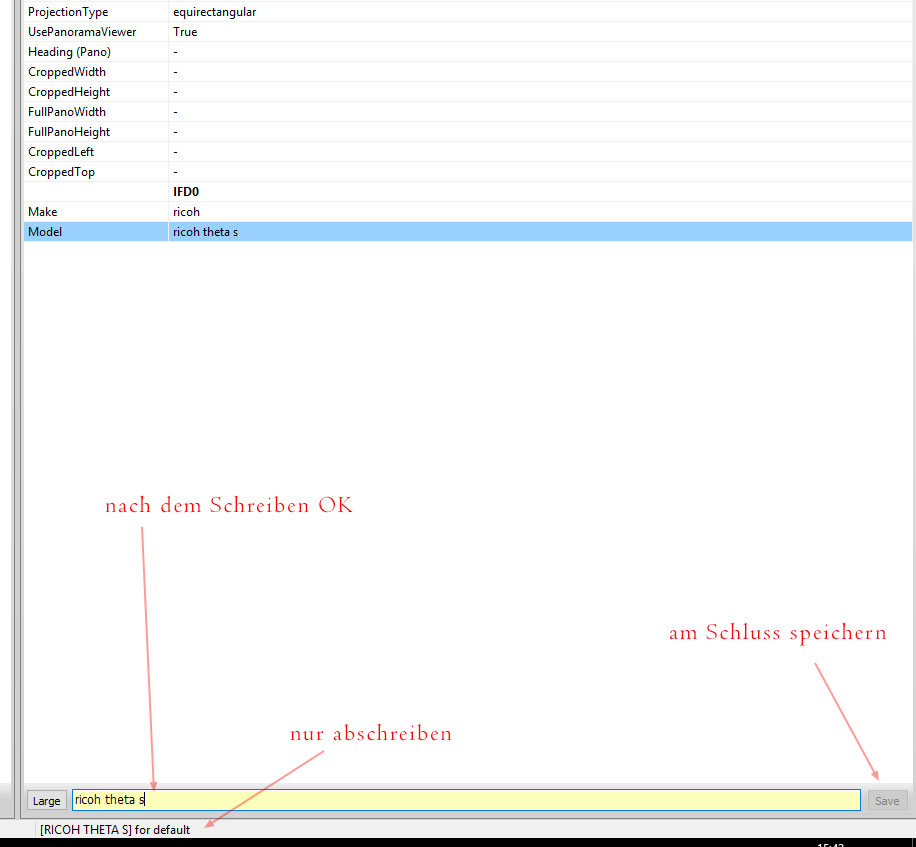
Man braucht keine Notizen zu machen, weil immer vorgegeben wird, was zu
schreiben ist.
Grossbuchstaben sind nicht nötig.
Fertig.
| Leider werden momentan alle Uploads in einer
sphärischen, also equirectangulären Projektion dargestellt, was zu
starken Krümmungen führt. Irgendeinmal wird man auch rectilineare Bilder
und Panoramen im Grossformat zeigen können, dann sicher auch ohne
manipulierte Einträge in die Exifs. |
| Zusatz: Zum Verhältnis 2:1 gibt es Alternativen, die auf folgender Seite beschrieben werden: https://photoapps.expert/tips/2016/7/16/hacking-full-size-camera-panoramas-work-facebook?page=0%2C1#.Wli2ZqjiZaR Man nimmt eines der Seitenverhältnisse, die Facebook zulässt und die man durch Werkspionage herausgefunden hat und setzt das Bild im Grafikprogramme in eine Vorlage mit exakt einer dieser Grössen: |
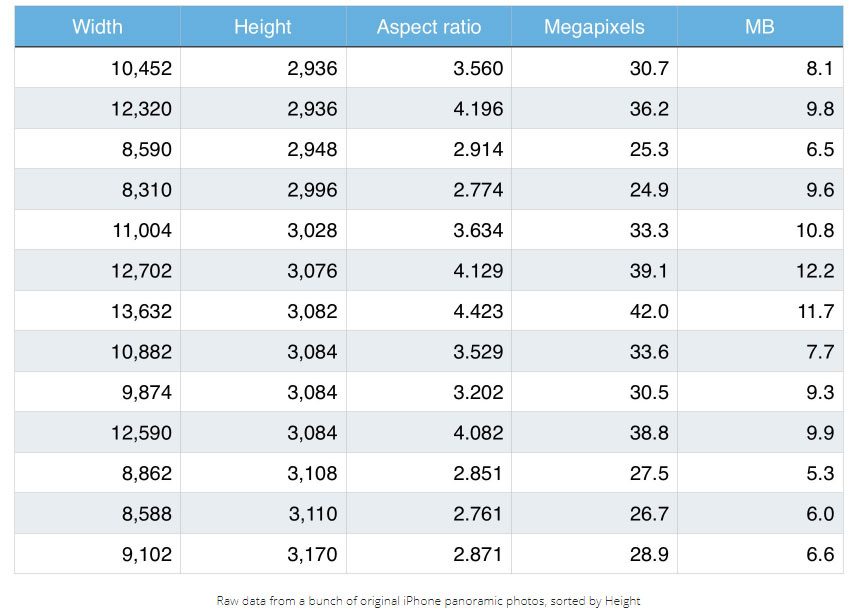
In die Exifdaten schreibt man statt ricoh und ricoh theta s "Apple" und "iphone 6 plus"-
(Erst wählen, wenn alle Bilder geladen sind.)